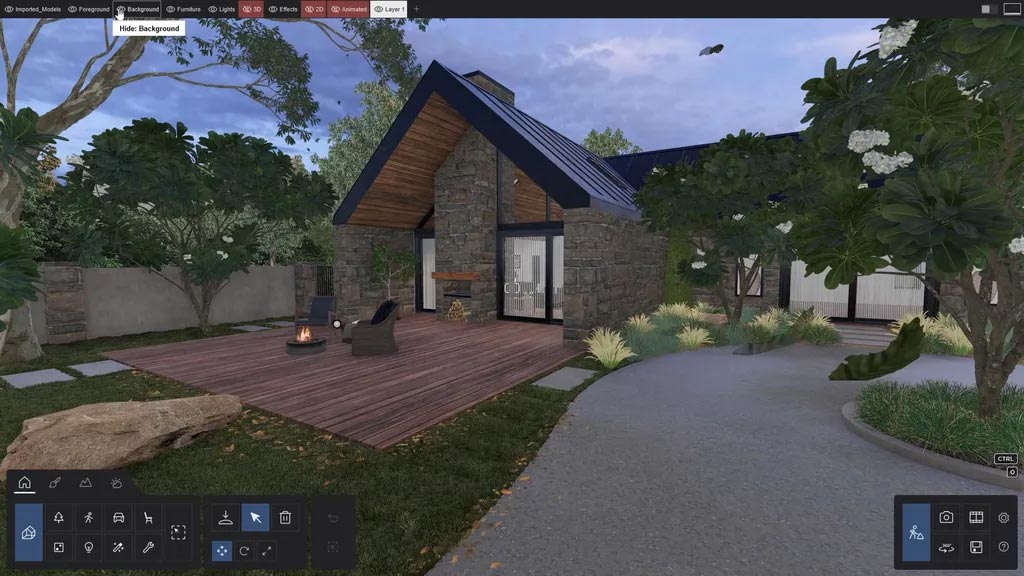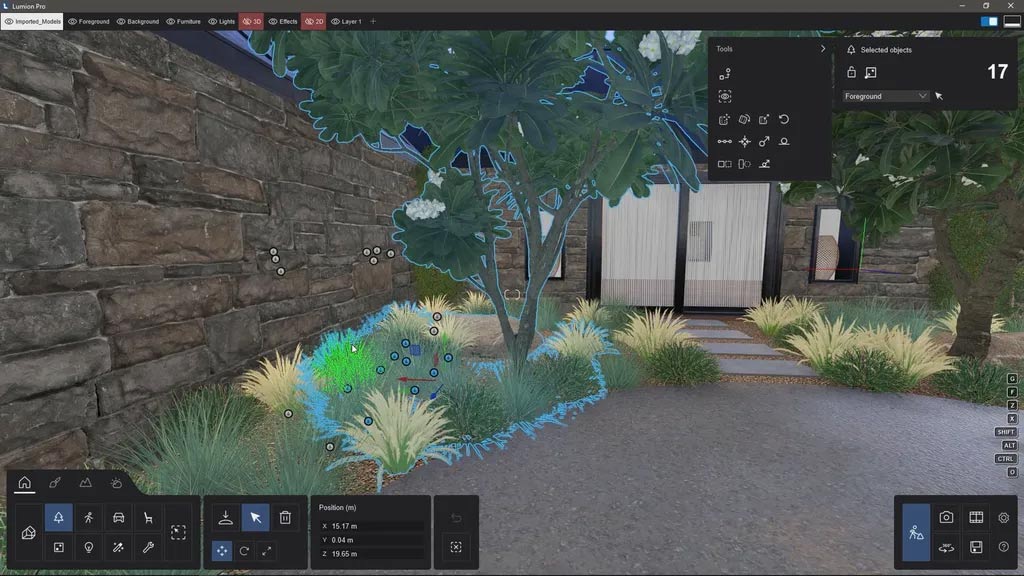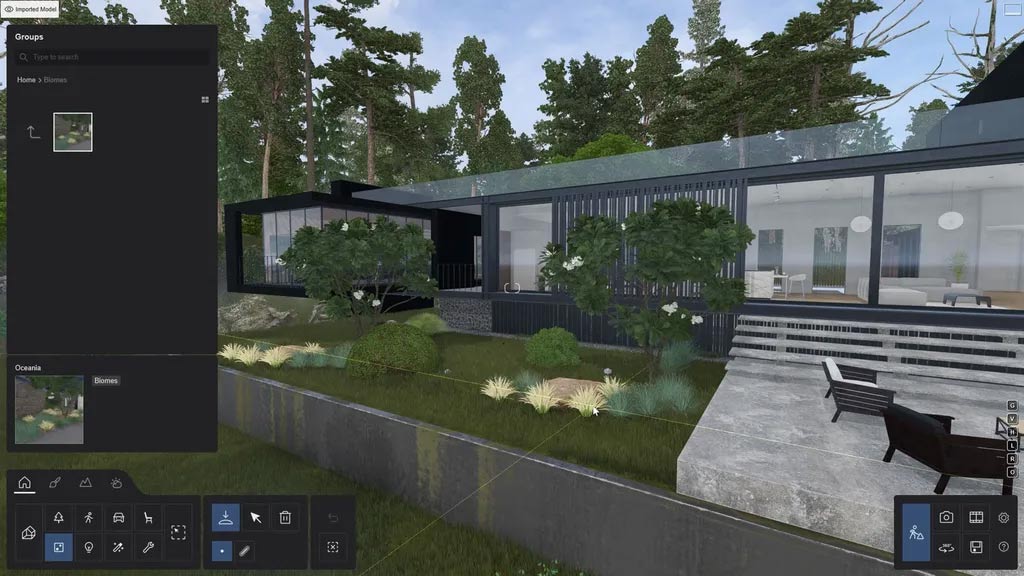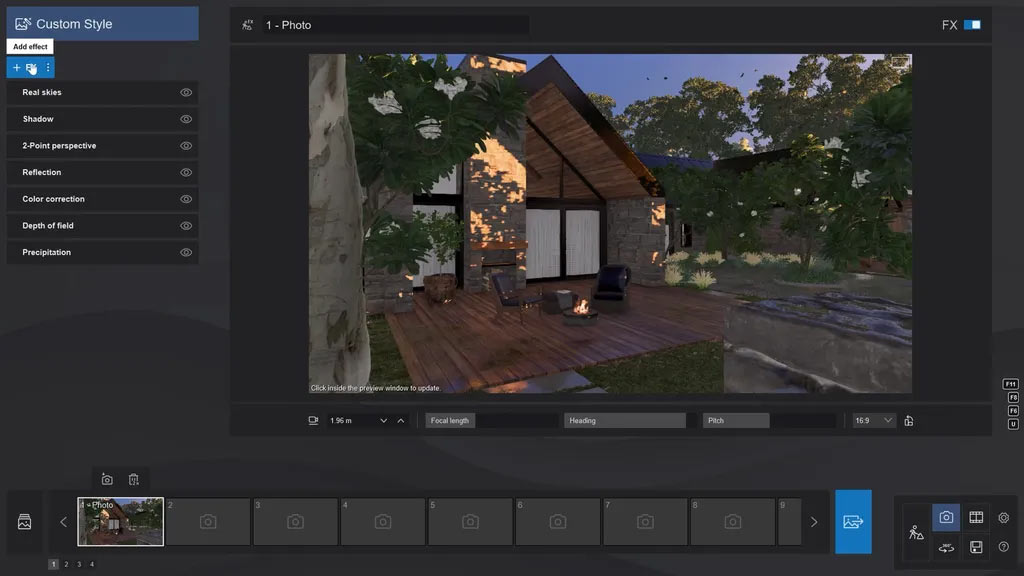Découvrez quatre conseils pour optimiser votre workflow avec Lumion
Optimisez votre workflow avec Lumion
Adoptez l’automatisation pour les tâches routinières, pour économiser votre temps, surtout lorsque vos projets partagent un style visuel similaire. Plongez dans ces quatre conseils de flux de travail simples conçus pour accélérer vos projets. Déouvrez dans cet article, le guide de création de scènes dans Lumion
1. Préparez votre scène
Les calques sont votre arme secrète pour maintenir une scène impeccable et structurée. Ils vous permettent de catégoriser et de manœuvrer les éléments essentiels de votre scène avec facilité et précision. Tout comme lors de l’utilisation de calques dans un logiciel de CAO ou de post-production, la possibilité de manipuler les propriétés et la visibilité des éléments sur un calque particulier rendra l’ensemble du projet beaucoup plus facile à gérer.
Imaginez ceci : votre projet organisé sans effort en calques, chacun abritant son propre ensemble d’éléments – végétation premier plan et arrière-plan, personnages 2D et 3D. Il ne s’agit pas seulement de maintenir les choses bien organisées ; il s’agit de gagner plus de contrôle sur votre scène. Vous pouvez ajouter des calques d’un simple clic, sélectionner tous les éléments sur un calque ou déplacer une sélection vers un autre calque. Vous pouvez facilement basculer la visibilité des calques individuels en fonction de ce que vous souhaitez voir lorsque vous peaufinez votre scène.
Supprimez les calques vides pour maintenir un espace de travail propre afin d’éviter les fichiers de projets encombrés. Et lorsque vous avez créé la structure de calques parfaite pour votre scène, enregistrez-la comme un modèle pour démarrer rapidement les futurs projets avec votre structure de calques préférée prête à l’emploi. La fonction de calques dans Lumion peut vraiment transformer votre flux de travail, rendant la construction de scènes plus rapide et plus efficace.
2. Créez des groupements d’objets
Plongez dans l’immense univers de Lumion avec plus de 10 000 modèles pour ajouter un contexte riche et des détails à vos projets. Naviguer dans cette multitude de contenus est facile, grâce à des collections soigneusement organisées et des options de recherche avancées. Avez-vous déjà essayé de trouver la plante parfaite avec son nom latin ? Dans Lumion, c’est tout à fait possible et facile à faire.
Pourtant, le véritable élément révolutionnaire réside dans la personnalisation de vos collections de bibliothèque. Imaginez ne jamais avoir à rechercher cet élément parfait plus d’une fois. Dans Lumion, vous pouvez créer des collections personnalisées dobjets qui correspondent aux thèmes de vos projets, comme un ensemble de végétation sélectionné adapté à un environnement géographique spécifique.
Assemblez simplement vos objets choisis dans un groupe, enregistrez-le sous un nom unique et stockez-le sur un lecteur partagé où vous ou vos collègues pouvez y accéder facilement.
Pour réutiliser cette collection dans plusieurs projets, rendez-vous dans la bibliothèque d’objets, sélectionnez votre groupe, puis placez-le dans votre projet Lumion. Une fois ajouté à votre scène, vous pouvez ensuite le désagréger et le disperser à travers votre scène selon vos besoins.
Découvrez Lumion
Essayez Lumion gratuitement et testez tous nos conseils pendant 14 jours.
3. Maîtrisez les ensembles de matériaux
Il est fort probable que vous ayez une liste commune de matériaux que vous utilisez dans presque tous vos projets. Très souvent, vous vous retrouverez à utiliser du verre, de l’herbe, du béton ou de l’asphalte. Tout comme avec les éléments de nature, il n’est pas nécessaire de rechercher les mêmes matériaux encore et encore.
La prochaine fois que vous attribuerez des propriétés de matériau dans une scène, utilisez l’option pour enregistrer ce matériau sur le disque. Stocker vos matériaux courants sur un lecteur partagé permettra à toute votre équipe de les utiliser également.
Appliquer ces matériaux dans vos futurs projets est aussi simple que quelques clics : sélectionnez votre surface cible, naviguez dans le menu et chargez votre matériau enregistré.
Si votre équipe partage des bibliothèques de matériaux dans un programme de modélisation, vous pouvez lier ces noms de matériaux à Lumion et les sauvegarder tous en tant qu’ensemble de matériaux. En maintenant la cohérence des noms de matériaux entre votre logiciel de CAO et Lumion, vous pouvez créer un pont transparent qui accélérera l’ensemble du processus de modélisation à rendu.
La véritable magie opère avec la fonction LiveSync de Lumion. Avec votre programme de modélisation actif, cliquez sur LiveSync et chargez votre ensemble de matériaux. Votre ensemble de matériaux sélectionné sera instantanément assigné à votre projet Lumion avec des propriétés de rendu physiquement basées (PBR) vibrantes.
Ce conseil ne concerne pas seulement le gain de temps ; il s’agit d’améliorer la collaboration, la cohérence et la qualité globale de vos projets.
4. Affinez votre style avec des effets personnalisés
Si vous visez un style visuel distinctif et cohérent pour démarquer vos projets, une liste d’effets personnalisés (FX) vous donnera une base solide à partir de laquelle vous pouvez construire vos projets.
Imaginez que vous avez identifié la combinaison parfaite de ciels réalistes, de perspective à deux points, de réflexion, de correction colorimétrique, de profondeur de champ et de précipitations. Si vous souhaitez réutiliser un style similaire entre les projets, il vous suffit de sauvegarder ces réglages en tant que liste d’effets personnalisés que vous et votre équipe pouvez facilement recharger et appliquer à de nouvelles scènes. Ce raccourci visuel vous fera gagner un temps précieux et aidera à éliminer le travail répétitif.
Intégrer une liste d’effets FX personnalisée dans votre projet n’est que le début. Poussez les choses plus loin en incorporant l’effet de visibilité des calques pour créer des transitions fluides entre les différents éléments de votre scène. Par exemple, vous pouvez rapidement masquer les éléments d’entourage 3D dans des images fixes, ou les éléments d’entourage 2D dans des animations.
Avec des listes d’effets FX personnalisées, vous pouvez créer un style distinctif pour chaque scénario – que ce soit l’ambiance sereine des scènes de nuit, l’énergie vibrante des scènes de jour, ou l’ambiance dynamique des conditions météorologiques saisonnières. En élaborant des piles d’effets dédiées à ces thèmes, vous vous assurez que les projets reflètent votre esthétique unique.
Optimisez votre efficacité
Lorsqu’elles sont combinées, ces astuces simples mais efficaces ont le pouvoir de transformer votre flux de travail, rendant tout le processus de construction de scène plus rapide et plus agréable :
Démarrez un projet à partir d’un modèle avec des calques intégrés pour vous aider à mieux organiser les objets et gérer les scènes complexes.
Créez des ensembles de matériaux pour vos textures les plus utilisées et appliquez-les à votre scène en quelques clics seulement.
Regroupez et sauvegardez vos éléments préférés pour les charger et les réutiliser facilement dans plusieurs projets.
Élaborez votre liste d’effets personnalisée qui donnera à vos projets leur aspect distinctif.
Ces quatre raccourcis peuvent vraiment améliorer votre flux de travail avec Lumion. En les incorporant dans votre routine, vous constaterez que vous travaillez non seulement plus rapidement, mais aussi plus intelligemment et avec une plus grande efficacité.
Lumion 2024 est disponible
La version Lumion 2024 est désormais disponible. Découvrez toutes les fonctionnalités et nouveautés ajoutées à cette nouvelle version.
Le prolongement de votre imagination
Avec Lumion, vous maîtrisez vos idées.
Créez des visualisations époustouflantes de tous les aspects de votre projet,
à n’importe quel moment de votre processus de création.